Kebanyakan masalah dapat diselesaikan dengan memulakan semula penjelajah, menjalankan alat penyelesaian masalah, atau memeriksa fail sistem. 1. Tekan CTRL Shift ESC untuk membuka Pengurus Tugas, cari "Windows Explorer" dan mulakan semula; 2. Jalankan alat diagnostik "Cari dan Mula Menu" dalam "Tetapan → Sistem → Penyelesaian Masalah"; 3. Jalankan command prompt sebagai pentadbir, dan laksanakan perintah SFC /Scannow dan DISM /Online /Cleanup-image /RestoreHealth untuk membaiki fail sistem; 4. Buka Pengurus Peranti untuk melancarkan, mengemas kini atau menyahpasang pemacu kad grafik untuk menyelesaikan masalah pemacu. Di samping itu, anda boleh cuba memulakan semula komputer anda, menyemak patch kemas kini, atau menguji gangguan perisian pihak ketiga dalam mod selamat.

Menu Windows Start tidak boleh dibuka atau tidak bertindak balas adalah masalah yang banyak dihadapi oleh ramai pengguna. Masalah ini biasanya bukan masalah besar, tetapi ia menjejaskan pengalaman pengguna. Mari kita bincangkan mengenai perkara -perkara utama terlebih dahulu: Dalam kebanyakan kes, mulakan semula penjelajah, menjalankan alat penyelesaian masalah atau pemeriksaan fail sistem boleh diselesaikan.
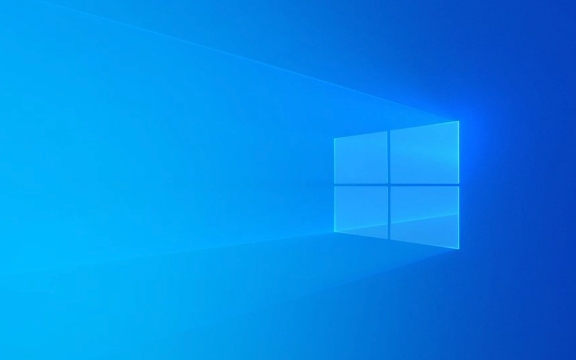
1. Mulakan semula "Windows Explorer" dan cuba
Ramai orang tidak tahu bahawa menu permulaan sebenarnya adalah sebahagian daripada penjelajah. Jika ia terjebak, menu permulaan keseluruhan tidak akan bertindak balas.

Anda boleh melakukan ini:
- Tekan
Ctrl Shift Escuntuk membuka Pengurus Tugas secara langsung - Cari item "Windows Explorer" (di bawah tab "Proses")
- Klik kanan untuk memilih "mulakan semula"
Melakukan ini bersamaan dengan memulakan semula teras paparan menu permulaan dan bar tugas. Sekiranya ia hanya tersekat sementara, ia biasanya akan kembali normal.

2. Penyelesaian masalah yang disertakan dengan sistem operasi
Windows dilengkapi dengan beberapa alat pembaikan automatik, yang kadang -kadang dapat membantu anda mengetahui masalahnya.
Langkah -langkah operasi adalah seperti berikut:
- Buka Tetapan → Sistem → Penyelesaian Masalah
- Cari "penyelesaian masalah lain" atau "cari soalan lain"
- Klik alat diagnostik dalam "Cari dan Mula Menu" dan jalankannya
Alat ini akan memeriksa masalah biasa, seperti rasuah indeks, pengecualian kebenaran, dan lain -lain, dan cuba membetulkannya secara automatik.
3. Periksa sama ada fail sistem rosak
Jika kaedah di atas tidak berfungsi, mungkin terdapat ralat dalam fail sistem. Pada masa ini, anda boleh menggunakan arahan milik sistem untuk mengimbas dan membaiki.
Cara Beroperasi:
- Buka command prompt sebagai pentadbir (anda boleh memasukkan "cmd" di bar carian dan klik kanan "dijalankan sebagai pentadbir")
- Masukkan dua arahan berikut, dan kemudian masukkan yang seterusnya selepas setiap pelaksanaan:
SFC /Scannow
DISM /ONLINE /CLEANUP-IMAGE /RESTOREHEALT
Kedua -dua arahan ini digunakan untuk mengimbas fail sistem dan imej sistem pembaikan masing -masing. Masa pelaksanaan mungkin panjang. Adalah disyorkan untuk memulakan semula komputer selepas selesai untuk melihat apakah terdapat peningkatan.
4. Kemas kini atau mengembalikan semula pemacu kad grafik
Anda mungkin tidak menjangkakan bahawa pemacu kad grafik juga akan menjejaskan menu Mula. Terutama apabila masalah ini berlaku selepas anda baru -baru ini mengemas kini pemandu, anda boleh mempertimbangkan untuk kembali.
Kaedah Operasi:
- Buka Pengurus Peranti
- Kembangkan penyesuai paparan
- Klik kanan kad grafik semasa → "Properties"
- Anda boleh memilih "Pemandu Rollback" atau "Kemas kini Pemandu" dalam tab "Pemandu"
Jika anda tidak pasti sama ada masalah pemandu, anda boleh menyahpasang pemacu semasa terlebih dahulu, dan kemudian mulakan semula sistem dan biarkan versi lalai secara automatik memasang sistem.
Pada dasarnya penyelesaian umum ini. Kadang -kadang masalah mungkin datang dari kesilapan sistem sementara, dan permulaan yang mudah dapat diselesaikan. Sekiranya ia tidak rumit tetapi mudah diabaikan, ia adalah konflik patch sistem kemas kini atau gangguan perisian pihak ketiga. Pada masa ini, anda boleh cuba mengujinya dalam mod selamat.
Atas ialah kandungan terperinci Menu Mula Windows Tidak Berfungsi. Untuk maklumat lanjut, sila ikut artikel berkaitan lain di laman web China PHP!

Alat AI Hot

Undress AI Tool
Gambar buka pakaian secara percuma

Undresser.AI Undress
Apl berkuasa AI untuk mencipta foto bogel yang realistik

AI Clothes Remover
Alat AI dalam talian untuk mengeluarkan pakaian daripada foto.

Clothoff.io
Penyingkiran pakaian AI

Video Face Swap
Tukar muka dalam mana-mana video dengan mudah menggunakan alat tukar muka AI percuma kami!

Artikel Panas

Alat panas

Notepad++7.3.1
Editor kod yang mudah digunakan dan percuma

SublimeText3 versi Cina
Versi Cina, sangat mudah digunakan

Hantar Studio 13.0.1
Persekitaran pembangunan bersepadu PHP yang berkuasa

Dreamweaver CS6
Alat pembangunan web visual

SublimeText3 versi Mac
Perisian penyuntingan kod peringkat Tuhan (SublimeText3)
 Cara menetapkan semula tumpukan TCP/IP di Windows
Aug 02, 2025 pm 01:25 PM
Cara menetapkan semula tumpukan TCP/IP di Windows
Aug 02, 2025 pm 01:25 PM
ToresolvenetworkconnectivityissuesinWindows,resettheTCP/IPstackbyfirstopeningCommandPromptasAdministrator,thenrunningthecommandnetshintipreset,andfinallyrestartingyourcomputertoapplychanges;ifissuespersist,optionallyrunnetshwinsockresetandrebootagain
 Apakah kebaikan dan keburukan utama Linux vs Windows?
Aug 03, 2025 am 02:56 AM
Apakah kebaikan dan keburukan utama Linux vs Windows?
Aug 03, 2025 am 02:56 AM
Linux sesuai untuk perkakasan lama, mempunyai keselamatan yang tinggi dan boleh disesuaikan, tetapi mempunyai keserasian perisian yang lemah; Perisian Windows kaya dan mudah digunakan, tetapi mempunyai penggunaan sumber yang tinggi. 1. Dari segi prestasi, Linux ringan dan cekap, sesuai untuk peranti lama; Windows mempunyai keperluan perkakasan yang tinggi. 2. Dari segi perisian, Windows mempunyai keserasian yang lebih luas, terutama alat dan permainan profesional; Linux perlu menggunakan alat untuk menjalankan beberapa perisian. 3. Dari segi keselamatan, pengurusan kebenaran Linux lebih ketat dan kemas kini adalah mudah; Walaupun Windows dilindungi, ia masih terdedah kepada serangan. 4. Dari segi kesukaran penggunaan, lengkung pembelajaran Linux adalah curam; Operasi Windows adalah intuitif. Pilih mengikut keperluan: Pilih Linux dengan prestasi dan keselamatan, dan pilih Windows dengan keserasian dan kemudahan penggunaan.
 Cara Membolehkan Hyper-V di Windows
Aug 04, 2025 am 12:53 AM
Cara Membolehkan Hyper-V di Windows
Aug 04, 2025 am 12:53 AM
Hyper-vcanbeenabledonwindowspro, perusahaan, oreducationeditionsbymeetingsystemrequirementsincluding64-bitcpuwithslat, vmmonitormodeextension, bios/uefivirtualizationenabled, andatleast4gbram.2bram
 Cara menukar resolusi skrin di Windows
Aug 02, 2025 pm 03:08 PM
Cara menukar resolusi skrin di Windows
Aug 02, 2025 pm 03:08 PM
Kanan-klikthedesktopandSelect "Displaysettings" toopenthedisplayOptions.2.UNDERTHE "paparan", klik "paparanResolution" dropdownandchoosearesolution, lebih disukaiThereCommendeNeForbeStimagequality.3.confirmthechanges
 Bagaimana untuk menyelesaikan sentuhan sentuh tidak berfungsi di Windows?
Aug 05, 2025 am 09:21 AM
Bagaimana untuk menyelesaikan sentuhan sentuh tidak berfungsi di Windows?
Aug 05, 2025 am 09:21 AM
Checkifthetouchpadisdisabledbyusingthefunctionkey(Fn F6/F9/F12),adedicatedtogglebutton,orensuringit’sturnedoninSettings>Devices>Touchpad,andunplugexternalmice.2.UpdateorreinstallthetouchpaddriverviaDeviceManagerbyselectingUpdatedriverorUninstal
 Cara menyelesaikan masalah pemasangan Windows yang gagal
Aug 02, 2025 pm 12:53 PM
Cara menyelesaikan masalah pemasangan Windows yang gagal
Aug 02, 2025 pm 12:53 PM
Sahkan visifewiWowSoisfrommicrosoftandRecreatetheBebootaTableSabableusBusthemediacreationToolorrufusWithCorrectSettings; 2.ensureHardwaremeeterRequirements, testRamandstorageHealthelheurals;
 Cara Mengubah Affinity Pemproses untuk Aplikasi secara kekal di Windows
Aug 03, 2025 am 12:37 AM
Cara Mengubah Affinity Pemproses untuk Aplikasi secara kekal di Windows
Aug 03, 2025 am 12:37 AM
WindowsdoesnotnegieldsupportPortanlySavingProcessorfinityfinityforapplications, butyoucanachievePersisentifityAnfinySingscriptsorthird-partytools.1.ProcessorAffityBindsAprocessTospecificcpucores, IntervingProveAnderThermalManagement, walaupunWindowSrealagement
 Cara melancarkan kemas kini pemandu di Windows
Aug 03, 2025 am 11:10 AM
Cara melancarkan kemas kini pemandu di Windows
Aug 03, 2025 am 11:10 AM
OpendeviceManagerBypressingwin xandselectingitorsearchingInthestartMenu.2.locatetheproblematicDevice-suchasdisplayadapters, soundvideoandgamecontrollers, networkadapters, orinputdevices






